蜜蜂剪輯軟件剪輯音頻的方法教程
時間:2023-01-31 14:42:07作者:極光下載站人氣:157
蜜蜂剪輯軟件是很好用的一款視頻剪輯軟件,大家在使用這款軟件的時候,有時候需要給自己的視頻添加一個好聽的音樂,那么你可以將音頻文件添加到音頻軌道上就好了,但是一般添加的音頻文件和視頻文件的時長是不一樣的,因此需要進行剪輯,將自己覺得有趣部分或者好聽的部分進行剪輯下來,使音頻和視頻可以很好的結合在一起,這樣才能制作出自己想要的效果,但是有的小伙伴不知道怎么剪輯音頻文件,那么小編就給大家講解一下如何使用蜜蜂剪輯軟件剪輯音頻的具體操作方法吧,如果你需要的話可以和小編一起來看看方法教程。
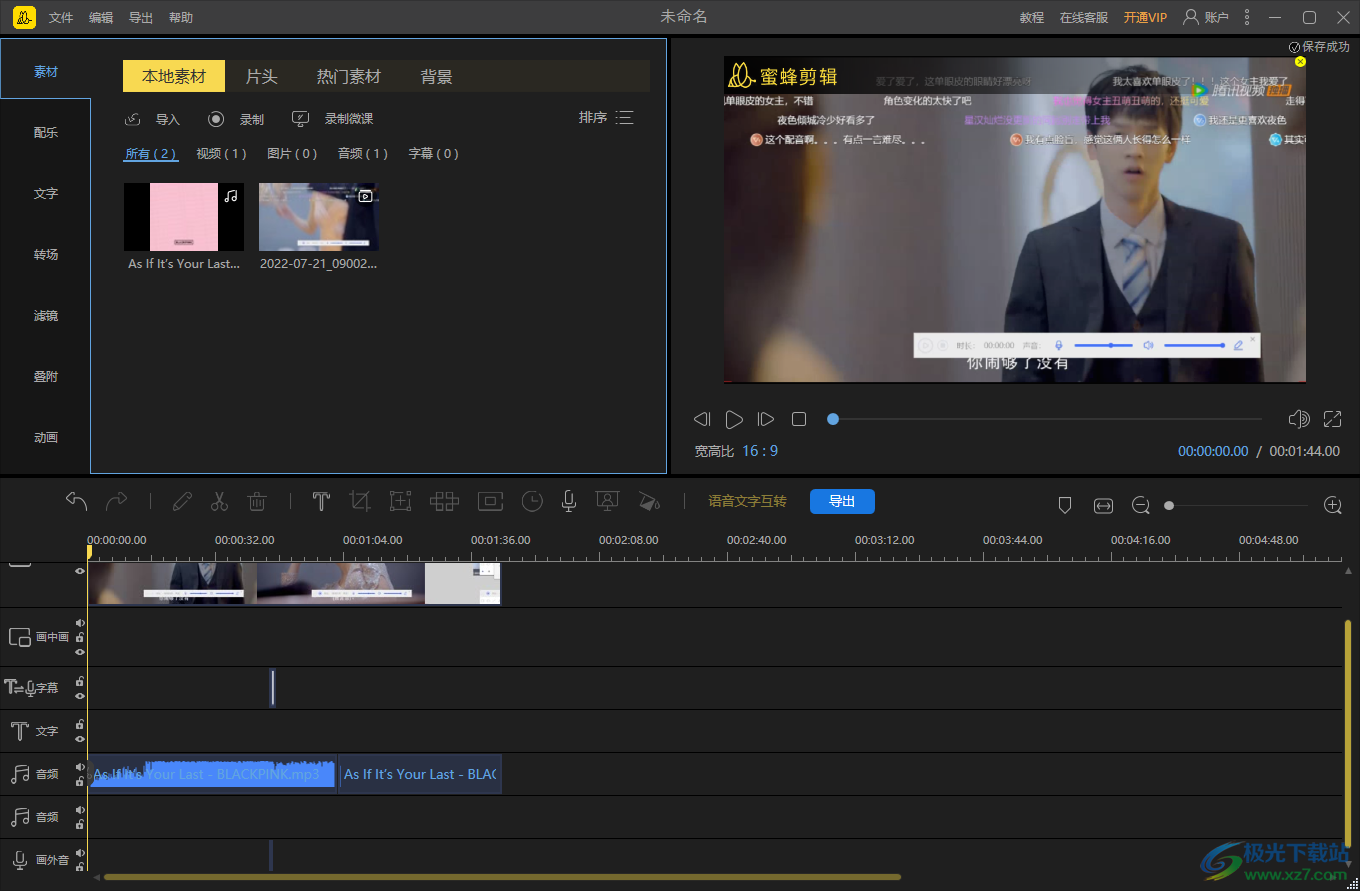
方法步驟
1.首先我們可以將蜜蜂剪輯軟件雙擊打開,然后在主界面中設置一下項目的尺寸,再點擊新建項目。
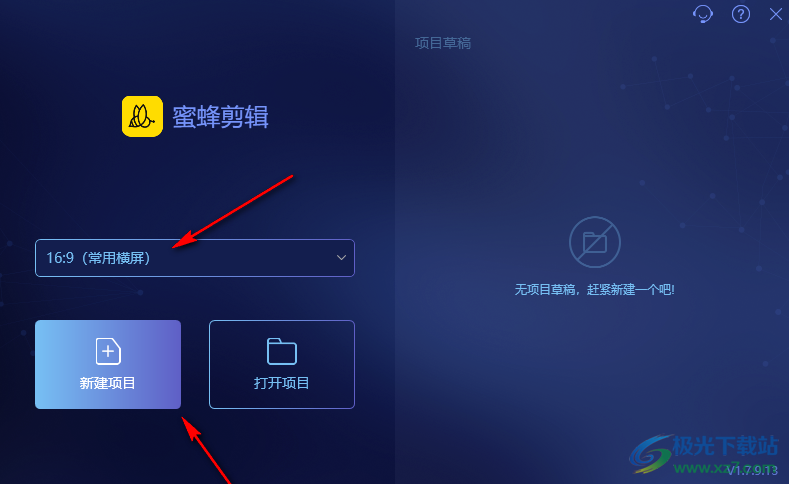
2.在該頁面中,我們需要先將視頻文件添加進來,雙擊【導入文件】,在打開的窗口中將我們的視頻文件添加進來。
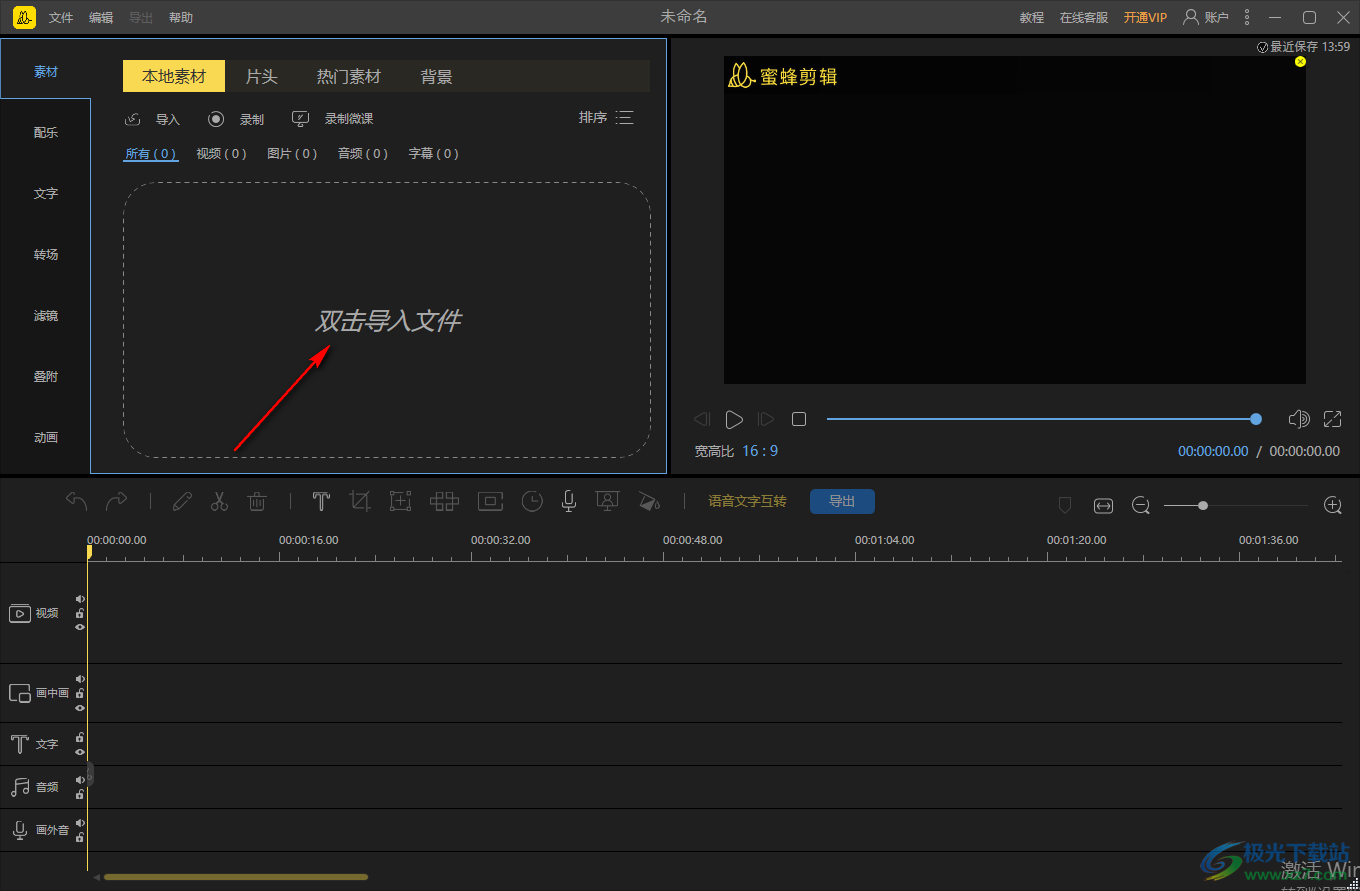
3.之后再將視頻文件拖到下方的視頻軌道上,如圖所示。
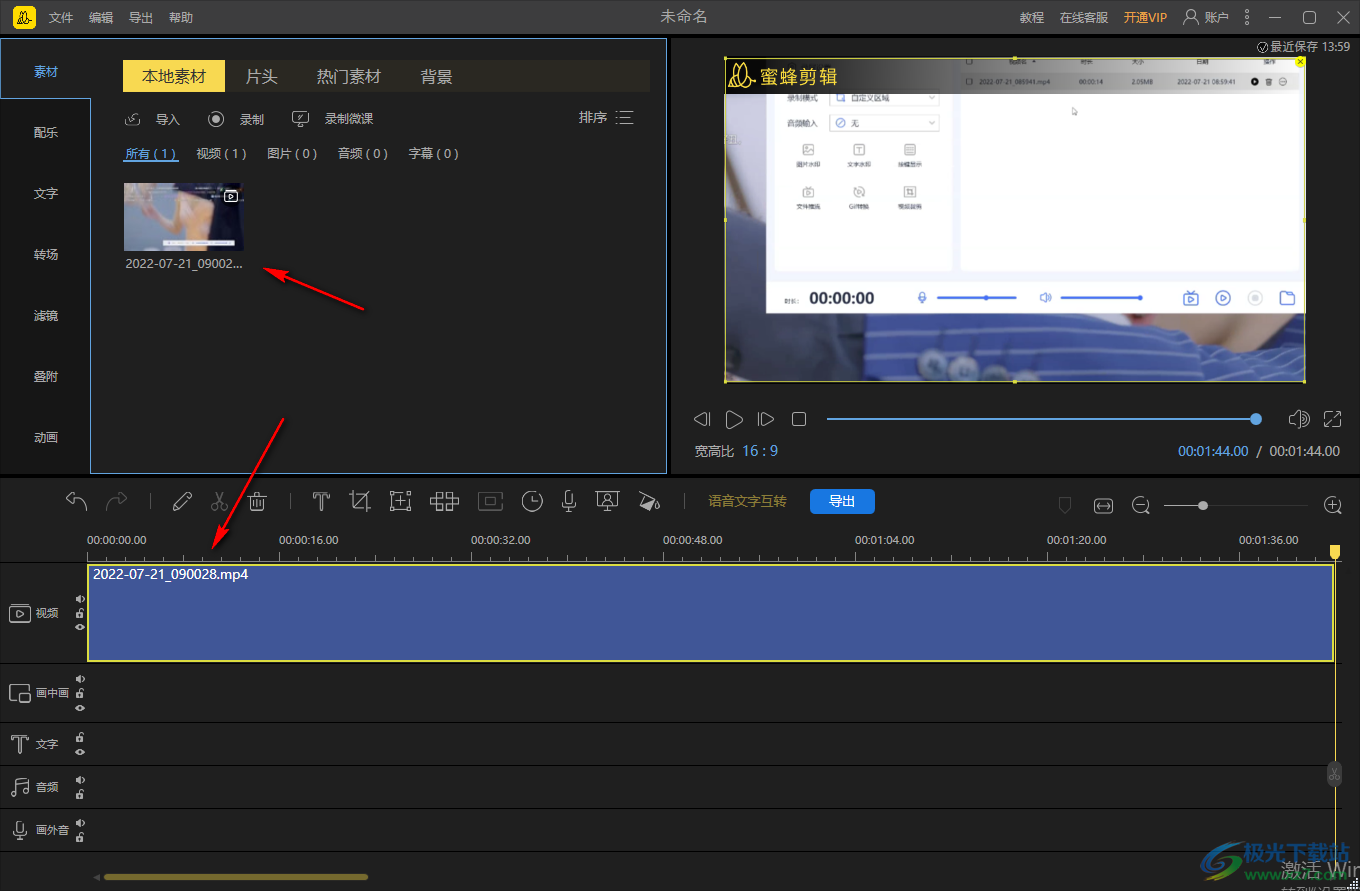
4.接著我們再在上方的【導入】按鈕那里點擊一下選擇【導入文件】,在打開的窗口中將我們的音頻文件添加進來。
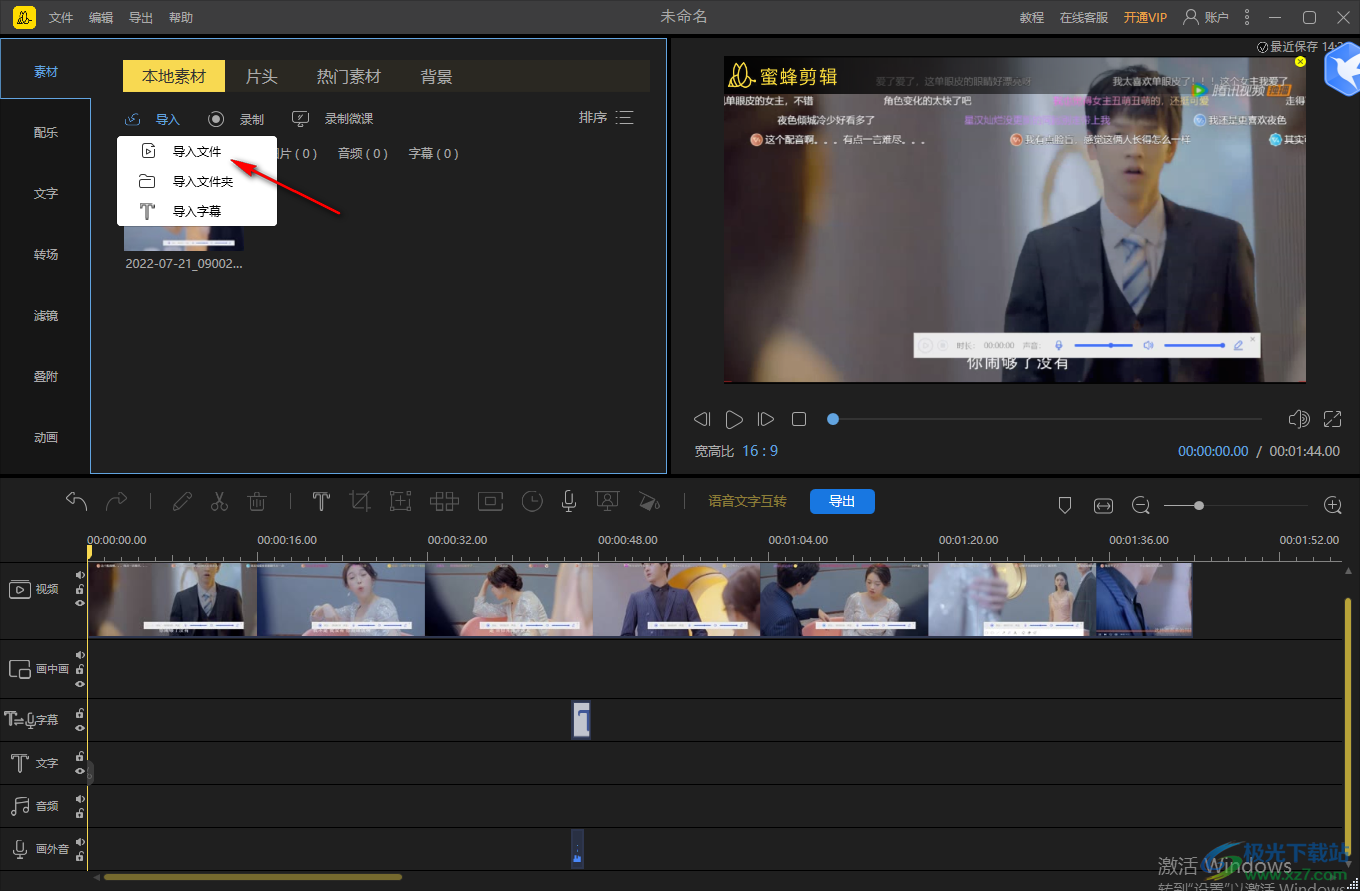
5.之后將導入進來的音頻文件拖到下方的音頻軌道上,如圖所示。
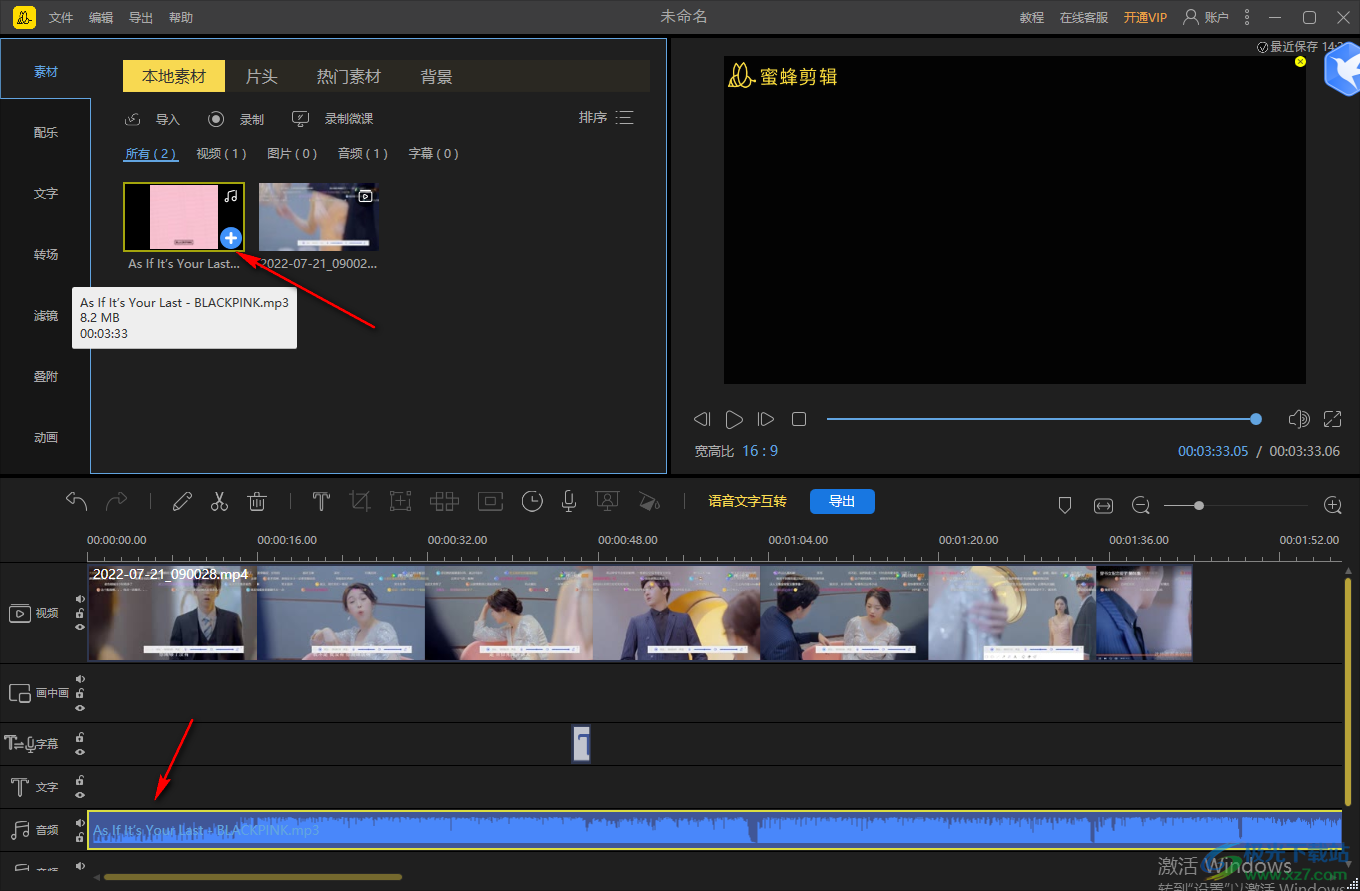
6.這時你可以看到導入的視頻文件的時長和音頻文件的時長是不一致的,很明顯音頻文件的時長要長很多。
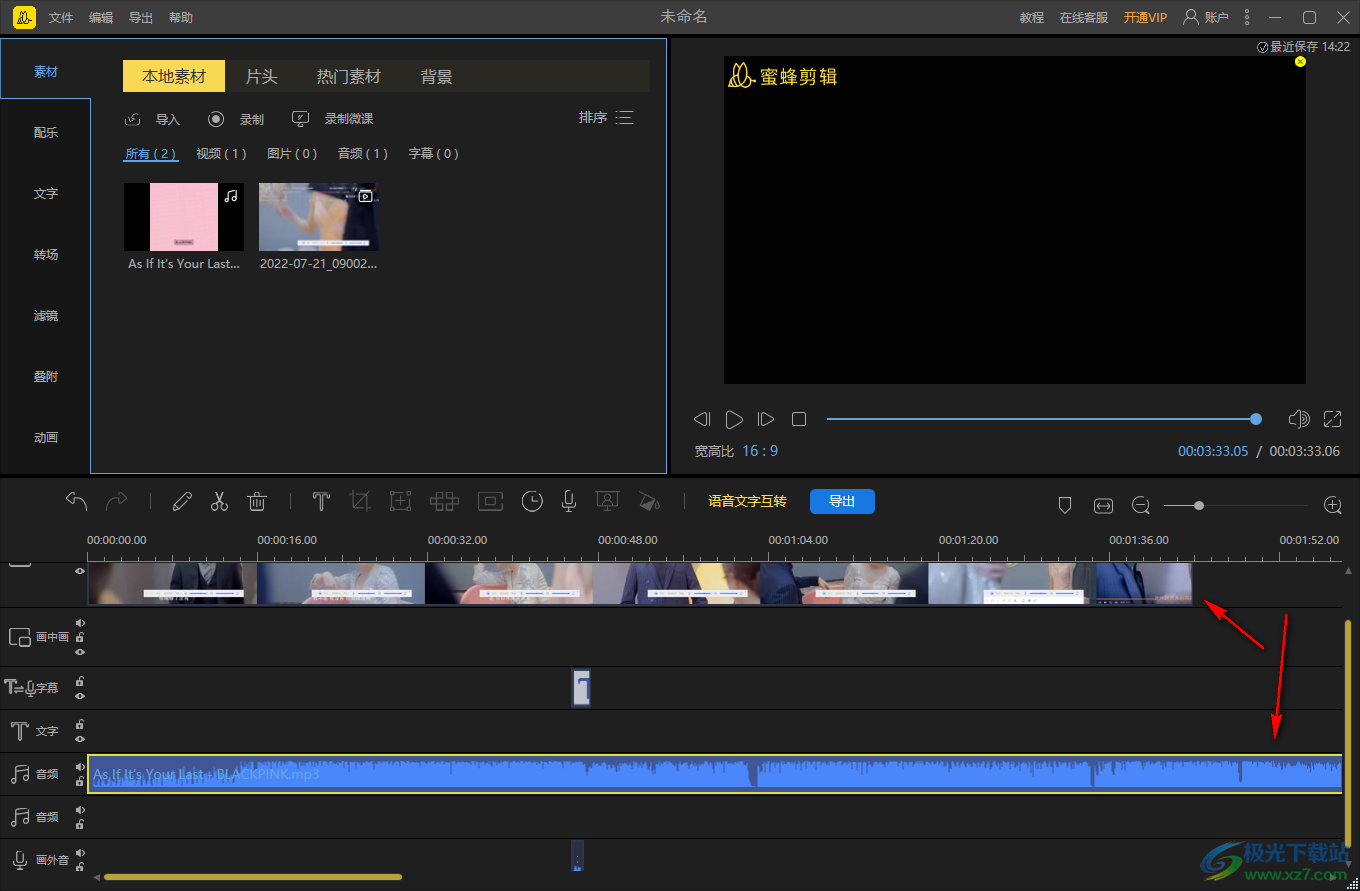
7.那么我們可以通過將音頻文件進行剪輯操作來解決這個問題,將音頻文件點擊一下,然后拖動黃色時間軸到需要裁減的位置,再點擊黃色的剪刀圖標即可裁減。
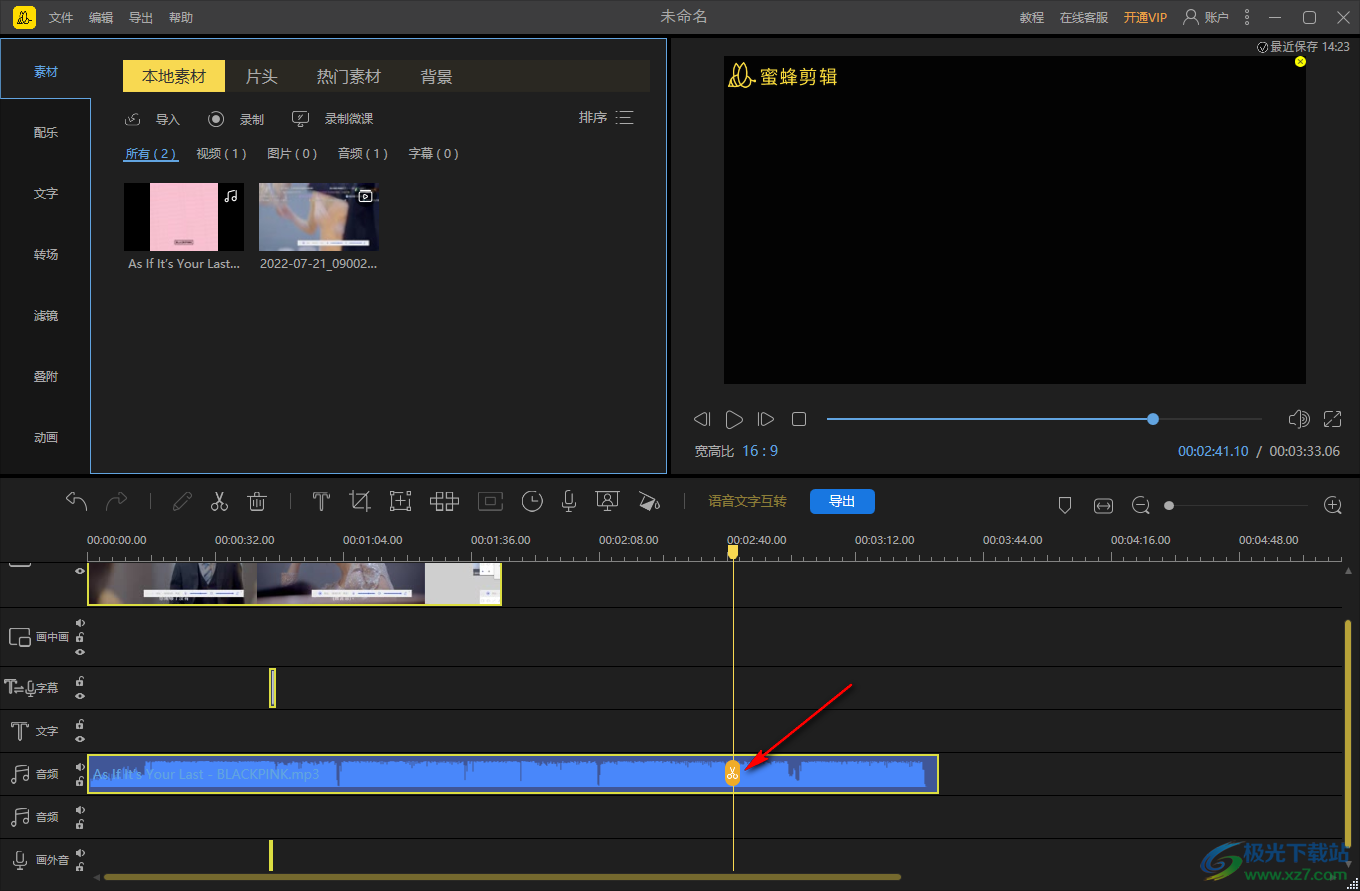
8.之后就可以看到我們剪輯好的音頻片段,如圖所示。
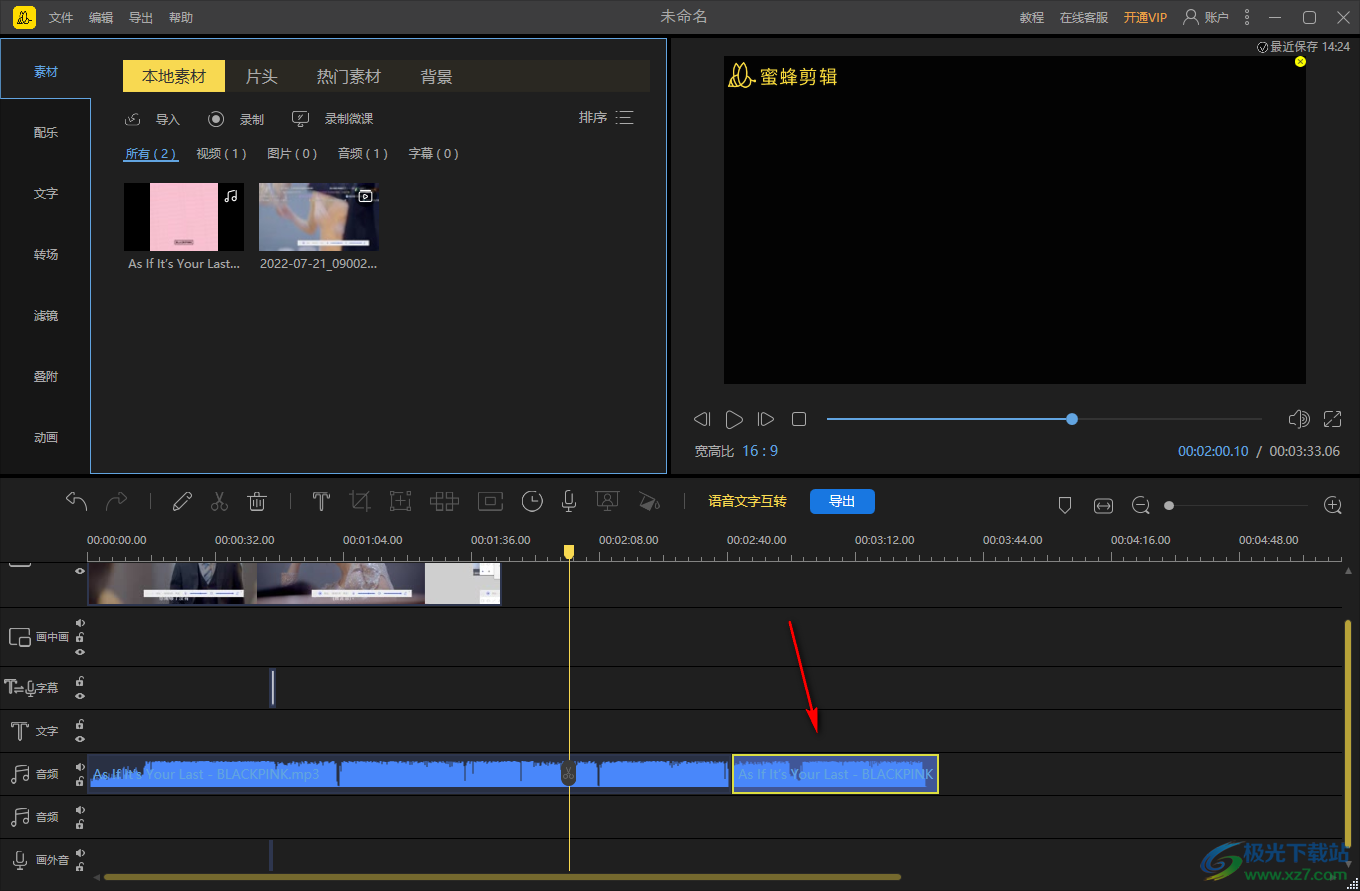
9.通過同樣的剪輯操作方法,將其他的部分也可以根據(jù)自己的需要來剪輯,之后將不需要的部分選中之后右鍵點擊,選擇【刪除】按鈕即可。
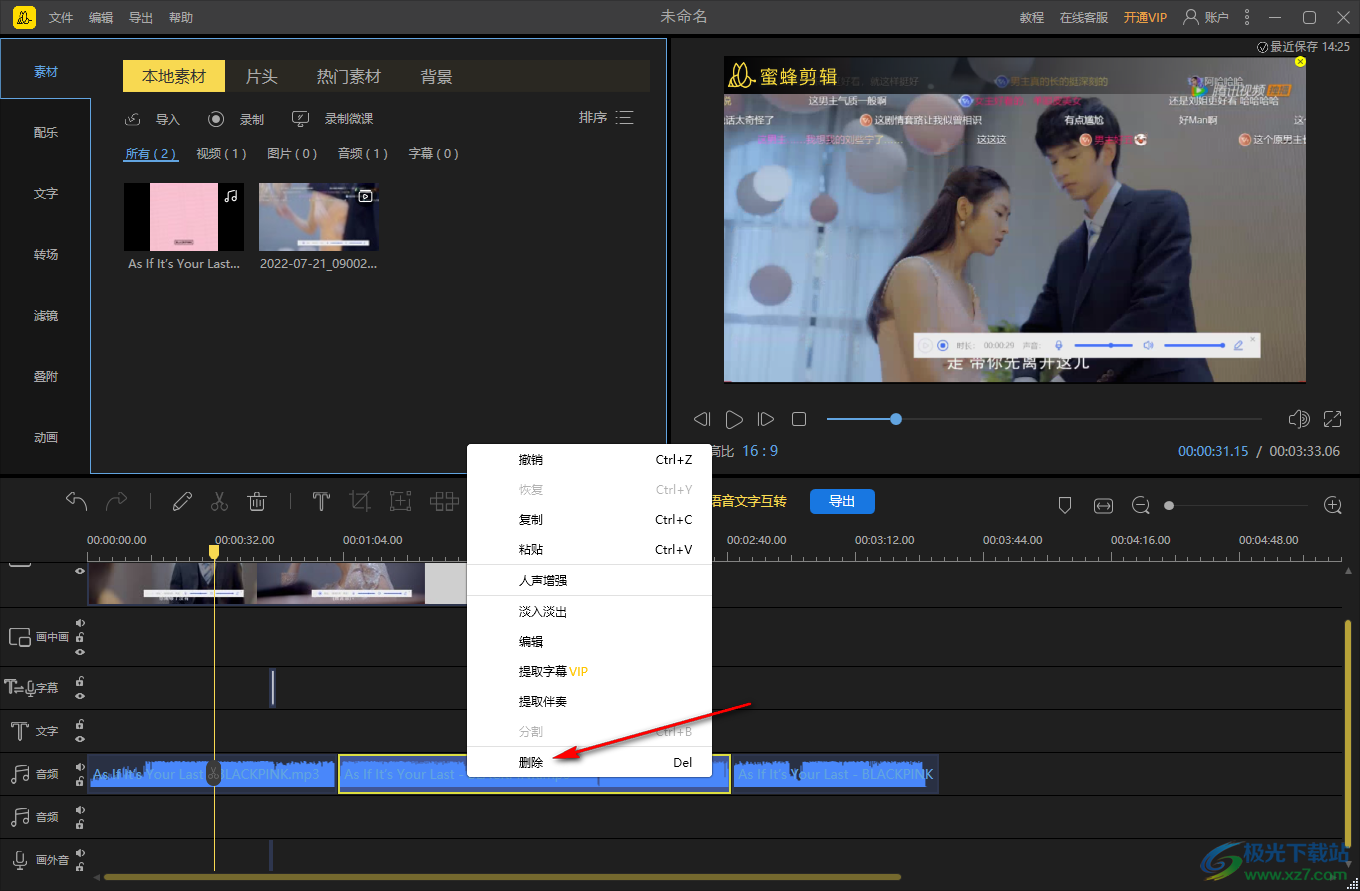
10.當刪除了中間的部分之后,前面部分和后面部分的音頻是脫離開的,我們需要用鼠標將后面的部分移動到前面片段的末尾進行連接在一起。
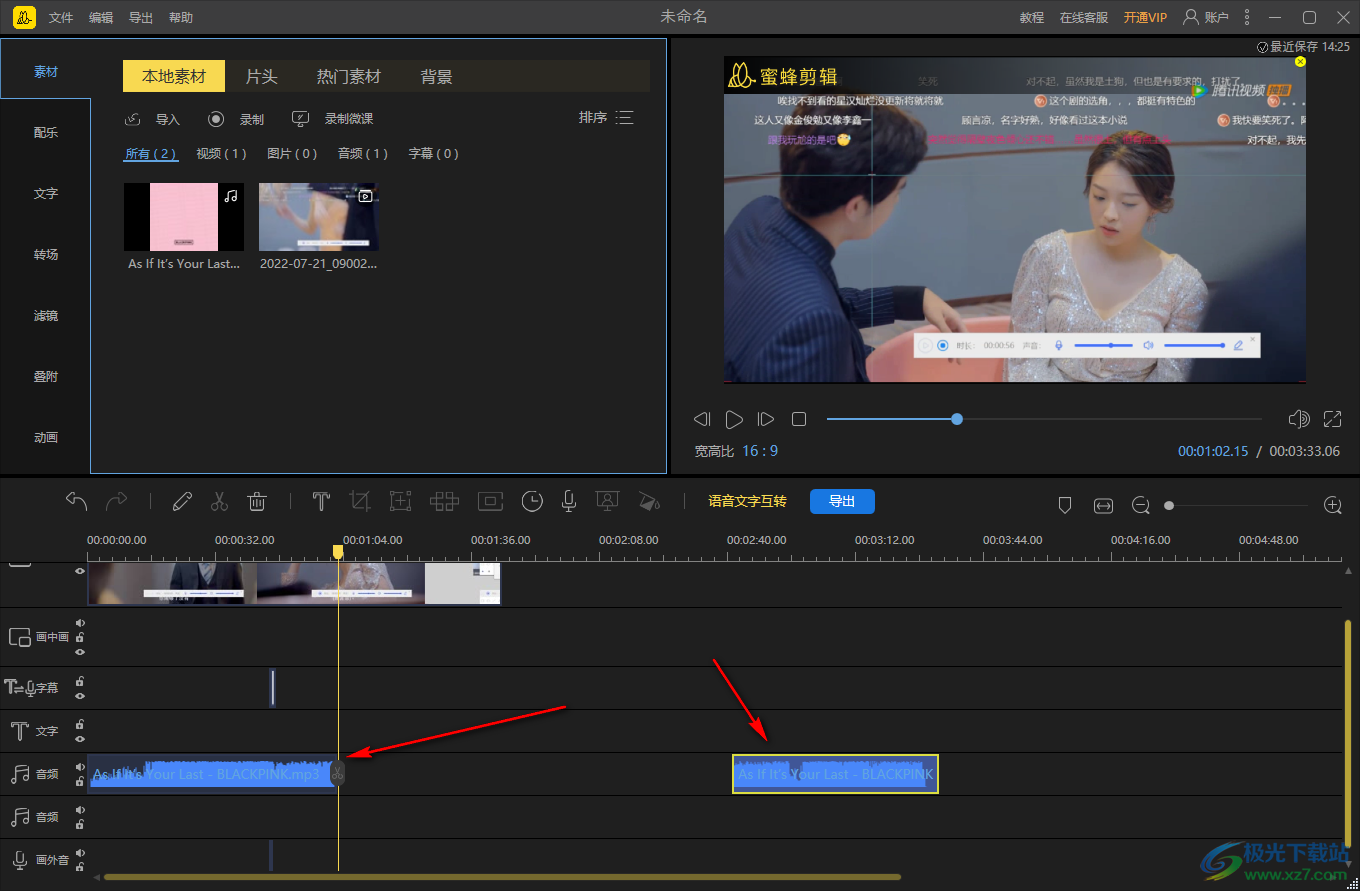
11.之后再調整一下使音頻和視頻的時長一樣長就可以了,如圖所示。
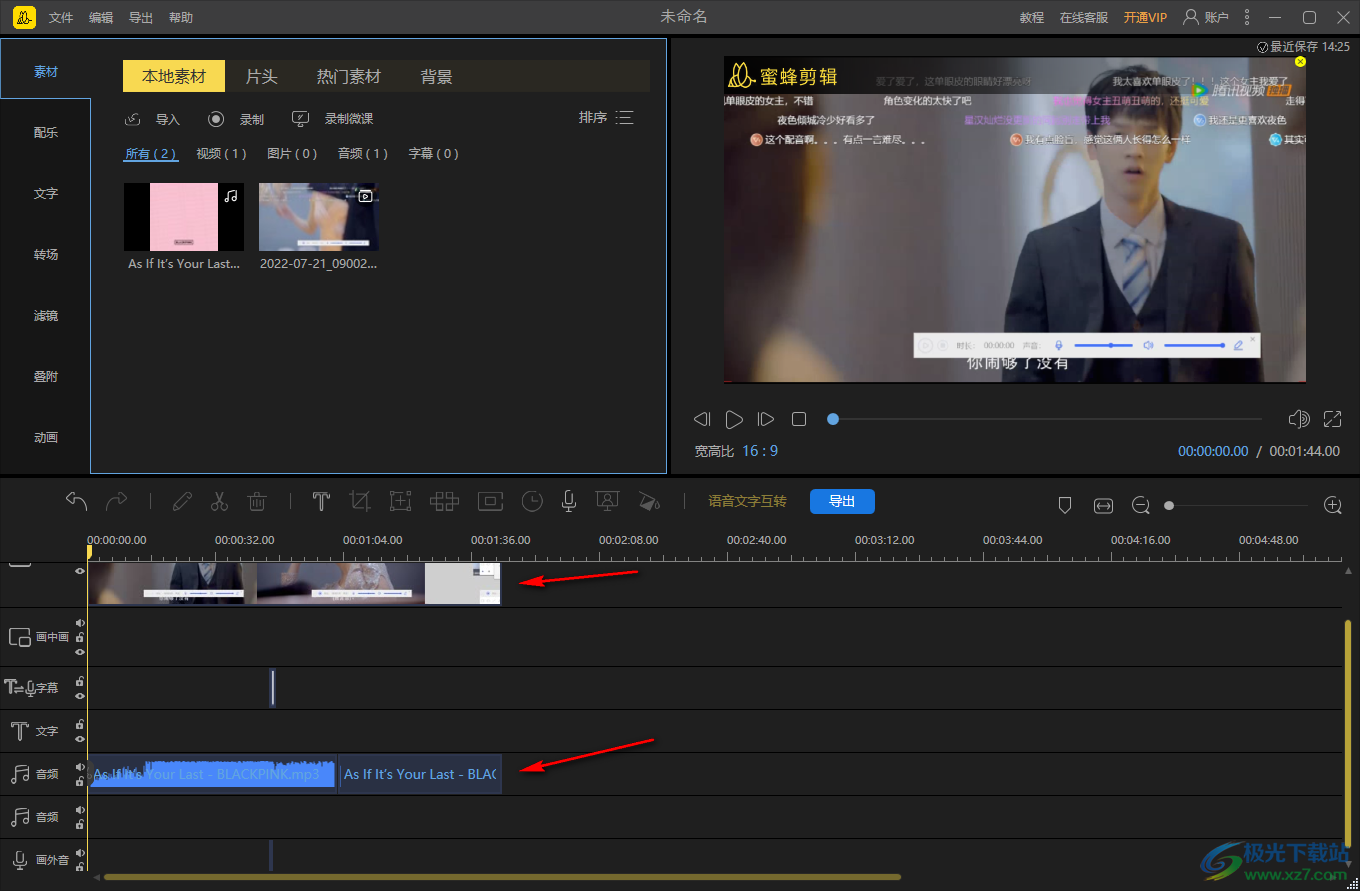
以上就是關于如何使用蜜蜂剪輯軟件剪輯音頻的具體操作方法,很多時候我們需要給視頻添加一個好聽的音樂片段,但是添加進來的音頻片段可能時長比較長,并且自己只想要使用其中的某一段,那么就可以按照小編分享的教程來操作就可以了,需要的小伙伴可以操作試試。
相關推薦
相關下載
熱門閱覽
- 1百度網盤分享密碼暴力破解方法,怎么破解百度網盤加密鏈接
- 2keyshot6破解安裝步驟-keyshot6破解安裝教程
- 3apktool手機版使用教程-apktool使用方法
- 4mac版steam怎么設置中文 steam mac版設置中文教程
- 5抖音推薦怎么設置頁面?抖音推薦界面重新設置教程
- 6電腦怎么開啟VT 如何開啟VT的詳細教程!
- 7掌上英雄聯(lián)盟怎么注銷賬號?掌上英雄聯(lián)盟怎么退出登錄
- 8rar文件怎么打開?如何打開rar格式文件
- 9掌上wegame怎么查別人戰(zhàn)績?掌上wegame怎么看別人英雄聯(lián)盟戰(zhàn)績
- 10qq郵箱格式怎么寫?qq郵箱格式是什么樣的以及注冊英文郵箱的方法
- 11怎么安裝會聲會影x7?會聲會影x7安裝教程
- 12Word文檔中輕松實現(xiàn)兩行對齊?word文檔兩行文字怎么對齊?

網友評論